修正:このアプリは、組み込みの管理者がアクティブ化できません
一部のユーザーは、「このアプリは組み込みの管理者によってアクティブ化できません」を取得しています。 特定のファイルタイプをダブルクリックするとエラーが発生します。ほとんどの場合、ユーザーは、この問題がPNG、GIF、JPEG、およびPDFファイルで発生したと報告しています。この問題は主にWindows10で発生すると報告されています。ほとんどの影響を受けるユーザーは、特定のWindowsアップデート後に問題が発生し始めたと報告しています。
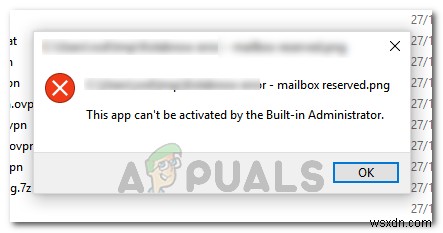
注: 「このアプリを開くことができません 」エラーの場合は、この記事の指示に従ってください(こちら 。
組み込みの管理者エラーによってこのアプリをアクティブ化できない原因は何ですか?
この特定のエラーは、最近のWindowsバージョンのセキュリティ設定が原因で発生します。ストアアプリを介して開かれる特定のファイルタイプを実行するには、UACアクセス許可が必要です。組み込みのアカウントにはUAC(ユーザーアカウント制御)権限がないため、「このアプリは組み込みの管理者がアクティブ化できません」が表示されます。 代わりにエラー。
この変更は、セキュリティ更新プログラムを介してWindows10がリリースされてから数か月後にWindows7、Windows 8、およびWindows10に導入されました。
そのため、「このアプリは組み込みの管理者がアクティブ化することはできません」 エラーは実際にはエラーではありませんが、Microsoftがいくつかの脆弱性にパッチを適用するために導入したセキュリティ機能です。ただし、これを回避するためにマシンを構成する方法があります。
組み込みの管理者エラーによってアプリの解決をアクティブ化することはできません
この特定の問題は、いくつかの簡単なグループポリシーの編集によって解決できます。以下の手順に従うと、組み込みの管理者アカウントにUAC(ユーザーアカウント制御)特権が付与されます。ただし、この手順では組み込みの管理者アカウントがMicrosoftアカウントにリンクされないことに注意してください。つまり、一部のアプリケーションでは、「このアプリは組み込みの管理者によってアクティブ化できません」と表示されます。 エラー。
以下の手順では、グループポリシーエディターを使用してユーザーアカウント制御:管理者承認モードを適用します。 ビルトイン管理者アカウントの場合。これを行うには、以下の手順に従ってください:
注: すべてのWindowsバージョンにグループポリシーエディターユーティリティが含まれているわけではないことに注意してください。通常、Windows 7、8.1、および10のHomeエディションとStudentエディションには、このツールは含まれていません。ただし、この記事(こちら)に従って、グループポリシーエディターをWindowsHomeEditionsに追加できます。 。
- Windowsキー+Rを押します [実行]ダイアログボックスを開きます。次に、「 gpedit.msc」と入力します 」と入力してEnterを押します グループポリシーエディターを開くには 。
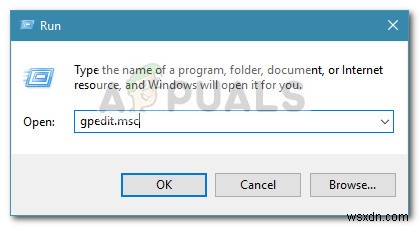
- [ローカルグループポリシーエディター]ウィンドウ内で、左側のウィンドウを使用して、[Windowsの設定]>[セキュリティの設定]>[ローカルポリシー]>[セキュリティのオプション]に移動します。 。
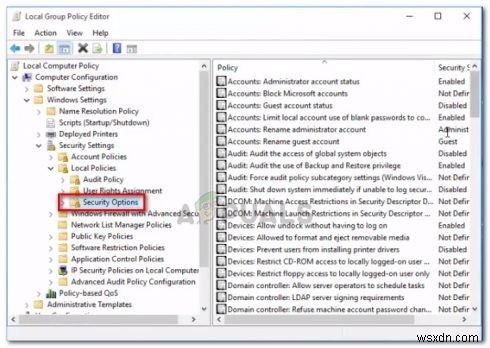
- 左側のペインからセキュリティオプションポリシーフォルダを選択した状態で、右側のペインに移動し、ユーザーアカウントをダブルクリックします。 制御:ビルトイン管理者アカウントの管理者承認モード。
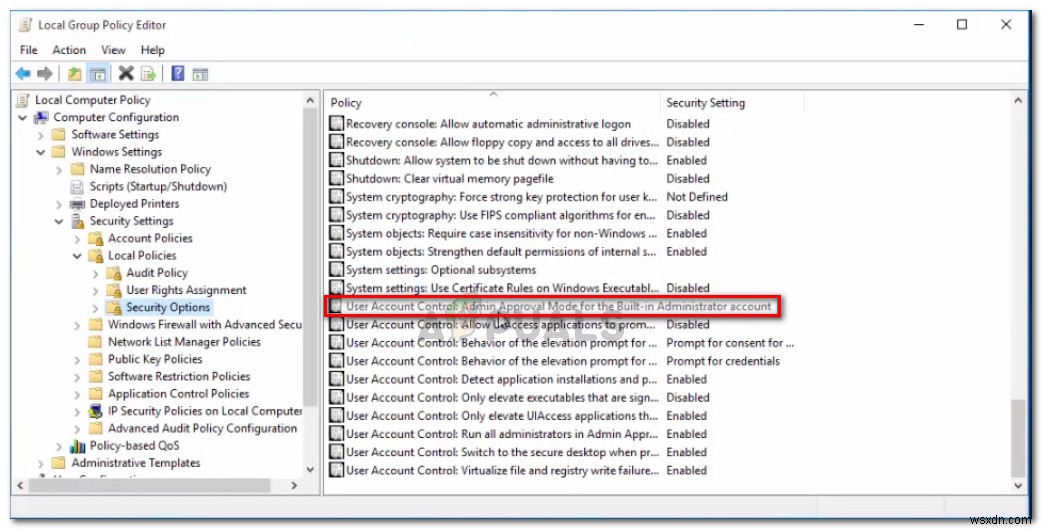
- ポリシーの設定ウィンドウで、開いたばかりのローカルセキュリティ設定を展開します ポリシーを有効に設定します 。次に、適用を押します 変更を保存します。
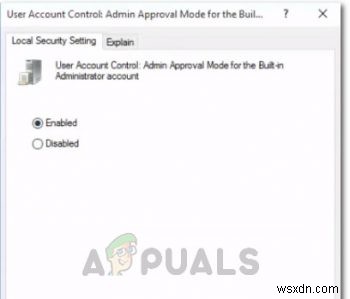
- ローカルグループポリシーエディターを閉じて、マシンを再起動します。次回の起動時に、組み込みの管理者アカウント(Microsoftアカウントを必要としないアカウント)からWindowsアプリを使用できるようになります。
-
Windows 10でこのアプリをPCエラーで実行できない問題を修正
Windows 10 は、いくつかの機能を搭載した高度なオペレーティング システムです。 .ただし、デバイスに欠陥やエラーが発生する場合もあります。ほとんどのユーザーが報告した悪名高い問題の 1 つは、「このアプリはお使いの PC では実行できません」です。このエラーは、デバイス上のさまざまな Windows アプリに影響を与える可能性があります。 Windows がデバイス上のアプリケーションの実行を許可していないときに発生しました。 Windows 10 の「このアプリはお使いの PC では実行できません」というエラーを修正 何か問題が発生した場合に備えて、復元ポイントを必ず作成して
-
このアプリを修正すると、指定された契約エラーがサポートされません
Windows 10 コンピューターでアプリの実行に問題が発生する場合があります。これは、最近 Windows を更新した場合に発生する可能性があります。アプリが Windows でサポートまたは構成されていない場合、正しく動作しない可能性があります。この場合、ユーザーは、このアプリが契約をサポートしていないというメッセージを受信する場合があります。ただし、アプリがコントラクト指定のエラーをサポートしていない理由は他にもある可能性があります。ほとんどの場合、このエラーはアプリまたは Windows ストアを更新することで簡単に解決できますが、場合によっては、ユーザーは他の解決策を検討する必要が
